Um dos recursos de segurança do Windows 8 é o SmartScreen, um serviço desenvolvido para identificar aplicativos baixados da internet que podem ser perigosos. Ao executar um arquivo, o novo Windows exibe alertas quando há algum risco. O filtro é semelhante ao recurso utilizado no Internet Explorer, o qual alerta sobre sites maléficos.
O problema é que o SmartScreen pode ser inconveniente, e bastante. Não raramente, ele exibe notificações desnecessárias, identificando programas seguros como potencialmente perigosos. Por isso, você vai aprender neste simples tutorial como desabilitar este recurso do Windows 8.
Tecnologia, negócios e comportamento sob um olhar crítico.
Assine já o The BRIEF, a newsletter diária que te deixa por dentro de tudo
Apesar de ser considerado inconveniente por quem já experimentou o Windows 8, o SmartScreen é um recurso que proporciona segurança adicional. Por isso, é recomendável que você o desabilite apenas caso siga outras medidas de segurança.
Faça você mesmo
A fim de desabilitar o SmartScreen para aplicativos no Windows 8, abra a Central de Ações (Action Center) do sistema operacional. Clique com o botão direito sobre o ícone com uma bandeira na bandeja do sistema e, em seguida, clique em “Open Action Center”.
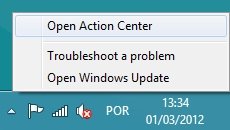
Na janela que se abre, clique em “Change Windows SmartScreen settings”, no canto superior esquerdo.
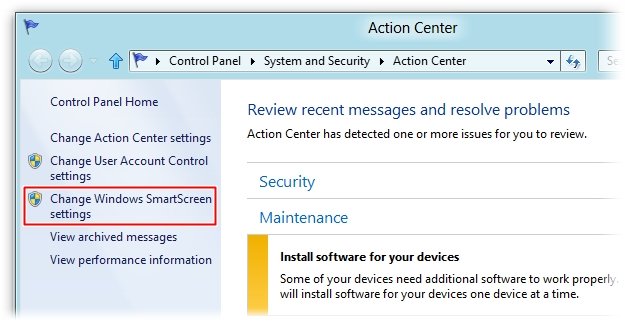
Uma pequena caixa de diálogo se abre, e você tem três opções, a saber:
- “Get administrator approval before running an unrecognized app from the Internet (recommended)” — é o comportamento padrão do Windows 8 Customer Preview, a opção mais restrita de segurança, portanto, exibe mais avisos e notificações;
- “Warn before running na unrecognized app, but don’t require administrator approval” — não requer permissão de administrador, mas notifica aplicativos desconhecidos;
- “Don’t do anything (turn off Windows SmartScreen)” — desabilita o recurso totalmente.
Portanto, para não receber mais avisos e notificações, selecione a última opção e clique em “OK”.
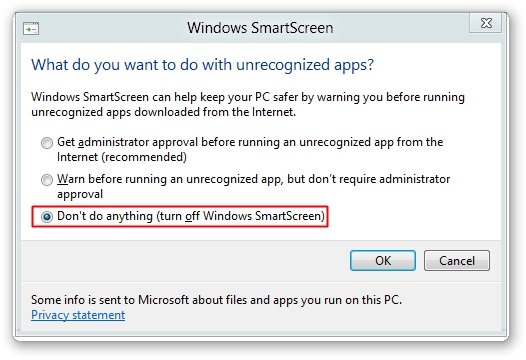
Desabilite também no Internet Explorer
O SmartScreen para Windows 8 é inspirado no recurso do navegador da Microsoft, o qual também pode ser desabilitado. Para isso, siga o caminho Tools > Safety > Turn off SmartScreen Filter.
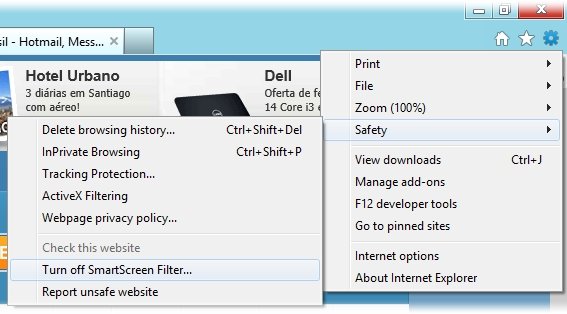
.....
Esperamos ter ajudado com mais um tutorial. Siga nossas dicas e até uma próxima.
Categorias








![Imagem de: Como instalar o Windows 8 [vídeo]](https://tm.ibxk.com.br/2012/3/materias/20090292749.jpg?ims=164x118)

















